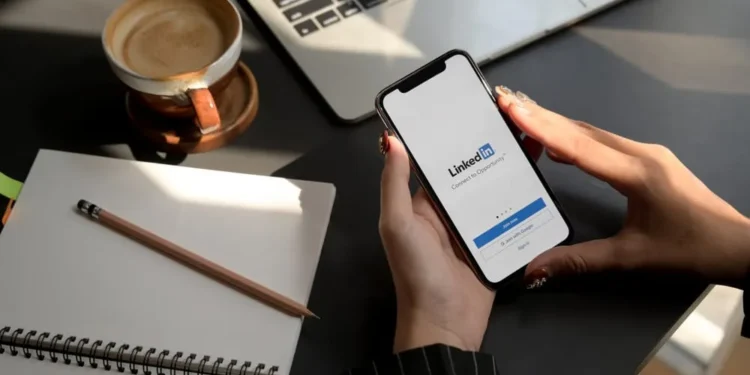LinkedIn telah membuat pengalaman memburu pekerjaan jauh lebih mudah daripada sebelumnya. Di mana kami terus melayari internet sepanjang masa untuk mencari pekerjaan yang sempurna dan menyusun fail untuk setiap syarikat tertentu, LinkedIn telah membawanya bersama -sama di bawah satu bumbung.
Pembuka aplikasi besar kami adalah resume kami. Namun, resume terus berubah dan mengubah mengikut keperluan khusus sesetengah syarikat. Jadi bagaimana kita memadamkan resume lama di LinkedIn?
Jawapan cepatAnda boleh pergi ke profil LinkedIn anda dan klik ” Lebih .” Pilih ” Bina resume .” Sebaik sahaja tetingkap dibuka, ketik pada tiga titik di sebelah resume yang anda mahu padamkan dan klik ” Padam .” Sahkan tindakan dengan mengklik ” Padam ” sekali lagi. Atau anda boleh pergi ke tab “Pekerjaan”, klik “Urus Tetapan Aplikasi,” dan padamkan resume yang tidak diingini.
Pasaran aplikasi kerja adalah dinamik, jadi resume yang sentiasa berubah masuk akal. Mari kita lihat dua kaedah pemadaman resume di LinkedIn.
Kaedah #1: Menghapus resume dari profil
Salah satu cara untuk memadam resume dari LinkedIn adalah melalui profil anda. Sekiranya anda tidak mempunyai resume pada satu ketika dan memilih resume yang dibuat oleh LinkedIn berdasarkan profil dan kemahiran anda, atau jika resume lama yang anda ingin singkirkan, ini adalah langkah -langkah untuk membuang resume dari profil anda :
- Pelancaran LinkedIn pada penyemak imbas anda dan log masuk.
- Klik ikon ” saya ” di bahagian atas.
- Pilih ” Lihat Profil .”
- Klik ” Lebih ” di bawah gambar profil anda.
- Ketik pada ‘ Bina resume .’
- Sediakan resume yang anda mahu padamkan dan klik tiga titik bersebelahan dengannya.
- Klik ” Padam .”
- Klik pada ” Padam ” sekali lagi untuk mengesahkan tindakan anda.
LinkedIn menyimpan sehingga empat resume dalam sejarah, jadi memadamkan apa -apa resume lama atau yang tidak diingini boleh menjadi berguna untuk memberi ruang kepada yang lebih baik.
Anda juga boleh menjejaki resume yang paling relevan yang telah anda gunakan akhir -akhir ini untuk memohon pekerjaan dan melakukan pemburuan pekerjaan yang lebih fokus.
Kaedah #2: Menghapus resume dari tetapan
Kaedah pertama tidak membolehkan anda memadam resume dari telefon pintar anda. Walau bagaimanapun, kaedah ini tidak. Anda boleh memadam sebarang resume lama dan membebaskan beberapa ruang untuk resume baru. Mari lihat langkah -langkah untuk mengendalikan kaedah ini pada telefon pintar dan desktop.
Memadam resume dari tetapan pada telefon pintar anda
- Lancarkan aplikasi LinkedIn pada telefon pintar anda.
- Ketik pada ” Pekerjaan ” di sudut kanan bawah skrin.
- Klik pada tiga titik di sudut kanan atas skrin.
- Pilih ” Urus Tetapan Aplikasi .”
- Klik pada tiga titik di sebelah mana -mana resume yang anda mahu padamkan.
- Klik ” Padam .”
- Klik ” Padam ” sekali lagi untuk mengesahkan tindakan anda.
Memadam resume dari tetapan di desktop anda
- Pelancaran LinkedIn pada penyemak imbas desktop anda.
- Ketik pada ” Pekerjaan ” dari bar di bahagian atas skrin anda.
- Di sebelah kiri skrin, tumpukan ” Tetapan Aplikasi ” dan klik padanya.
- Klik pada tiga titik di sebelah resume yang anda mahu menyingkirkan.
- Klik ” Padam .”
- Klik ” Padam ” sekali lagi untuk mengesahkan tindakan anda.
Kedua -dua kaedah ini agak mudah, tetapi setiap kedudukan ciri boleh sedikit dipindahkan kerana antara muka yang berbeza setiap peranti.
Menghilangkan resume yang tidak berkaitan dengan proses permohonan kerja anda adalah penting kerana anda hanya boleh menyimpan sehingga empat resume dalam rekod.
Mengedit resume anda di LinkedIn
Jika anda tidak jelas tentang memadam resume anda, anda juga boleh mengeditnya. Ini berguna jika anda mempunyai perubahan kecil untuk tweak untuk permohonan kerja yang sama.
Untuk mengedit resume anda di LinkedIn:
- Navigasi ke LinkedIn pada penyemak imbas anda dan log masuk.
- Klik ikon ” saya ” di bahagian atas.
- Pilih ” Lihat Profil .”
- Klik ” Lebih ” di bawah gambar profil anda.
- Pilih ‘ Bina resume .’
- Sediakan resume yang ingin anda edit dan klik tiga titik bersebelahan dengannya.
- Pilih ” Edit .”
- Buat suntingan dan simpannya .
Kaedah ini digunakan untuk resume LinkedIn membuat anda dan resume lama lain yang anda mungkin mahu menyentuh!
Kesimpulan
Kaedah pertama terpakai jika anda adalah pengguna LinkedIn yang gemar di desktop anda. Kaedah kedua membolehkan anda memadam resume dari telefon pintar dan desktop anda, menjadikannya mudah untuk mengaturnya di mana sahaja.
Anda juga boleh mengedit resume anda dan bukannya memadamkannya. Walaupun pasaran pekerjaan sentiasa berubah, beberapa resume dikendalikan untuk bertahan dalam perubahan drastik ini dan hanya memerlukan perubahan kecil. Untuk kes ini, anda boleh mengeditnya daripada menghilangkannya selama -lamanya.
Soalan Lazim
Bolehkah saya memulihkan resume yang dipadam dari LinkedIn?
Malangnya, anda tidak boleh. Jika anda memilih untuk memadamkan resume anda, ia akan hilang selama -lamanya. Mungkin jika anda tidak jelas mengenai resume, anda boleh mengeditnya dan bukannya memadamkannya.
Bolehkah saya menyembunyikan resume saya di LinkedIn?
Ya awak boleh! Kadang -kadang anda ingin menjeda carian pekerjaan anda sambil mengekalkan profil LinkedIn anda. Oleh itu, anda boleh mengklik pada ‘saya’ dari halaman utama, kemudian klik pada ‘Lihat Profil.’ Kemudian klik pada “Edit Profil Awam & URL” dan togol penglihatan untuk resume anda.